Wi-Fi ist in Windows 10 deaktiviert. Die Wi-Fi-Verbindung auf dem Laptop wird unterbrochen
Wenn Wi-Fi nach der Installation, Neuinstallation oder Aktualisierung auf Windows 10 weiterhin funktioniert, funktioniert es nicht immer stabil. Und es kommt oft vor, wenn die Wi-Fi-Verbindung in Windows 10 gerade ausgeschaltet wird. Zum Beispiel, wenn die Wi-Fi-Verbindung einige Minuten dauert und einfach unterbrochen wird. Oder Sie verlieren Ihre Verbindung zum Zeitpunkt eines Ladevorgangs: Online-Spiel, Torrent, Video-Anzeige usw.
Dieser Artikel befasst sich speziell mit dem Problem des instabilen Wi-Fi-Netzwerkbetriebs in Windows 10, wenn die Verbindung immer wieder unterbrochen wird und Sie Ihren Laptop erneut mit dem drahtlosen Wi-Fi-Netzwerk verbinden müssen. Wenn Sie überhaupt keine Verbindung zu einem drahtlosen Netzwerk herstellen können, kann der Artikel zum Aktivieren von Wi-Fi in Windows 10 hilfreich sein, wenn keine Wi-Fi-Schaltfläche vorhanden ist. Oder ein universeller Artikel mit einer Lösung für fast alle Probleme und einer Antwort auf die Frage, was zu tun ist, wenn Wi-Fi auf einem Laptop nicht funktioniert.
Ein wichtiger Punkt: Wenn Sie auf allen Geräten eine instabile Wi-Fi-Verbindung feststellen, liegt das Problem höchstwahrscheinlich am Router. In diesem Fall benötigen Sie möglicherweise die Tipps aus dem Artikel, Wi-Fi ist instabil. Warum wird das Internet über einen WLAN-Router abgeschnitten?
Was Windows 10 betrifft, gibt es dort genügend Probleme mit Wi-Fi. Und in der Regel werden sie alle durch einen Mangel an Fahrern verursacht. Genauer gesagt, stabile und funktionierende Fahrer. Natürlich ist es nicht ungewöhnlich, die "Zehn" selbst, den Zugangspunkt oder etwas anderes zu beschuldigen. Wenn es ein Problem mit dem fehlenden Zugang zum Internet gibt, wenn der Fehler "Verbindung ist begrenzt", ist zumindest in diesem Fall zumindest klar, warum der Fehler auftreten kann und wie er behoben werden kann. Wenn das Internet jedoch nach dem Herstellen der Verbindung einige Minuten lang funktioniert und die Wi-Fi-Verbindung regelmäßig unterbrochen wird, der Laptop die Verbindung zum Wi-Fi-Netzwerk vollständig trennt oder in den Status "Kein Internetzugang" wechselt, ist dies viel schwieriger. In diesem Fall ist nicht klar, warum dies geschieht, geschweige denn die Entscheidungen.
In diesem Artikel werden wir versuchen, Empfehlungen zu sammeln, die dazu beitragen, einen stabilen Wi-Fi-Netzwerkbetrieb in Windows 10 herzustellen.
Wi-Fi verschwindet auf einem Laptop mit Windows 10. Lösung 1
Die Lösung, über die ich weiter unten schreiben werde, wurde von Alexander in den Kommentaren zu einem der Artikel auf dieser Site geteilt. Sein WLAN fiel in Spielen auf einem Acer-Laptop aus. An derselben Stelle in den Kommentaren überprüfte Pavel diese Methode, und seine drahtlose Verbindung schien stabil zu funktionieren, und hörte auf zu brechen.
Hier ist dieser Kommentar:

Sie müssen das Kontrollkästchen neben "Verbinden, auch wenn das Netzwerk seinen Namen (SSID) nicht sendet" in den Eigenschaften Ihres Netzwerks aktivieren. Diese Einstellung hat dazu beigetragen, das Problem mit Unterbrechungen der Internetverbindung zu lösen.
Gehen Sie zum "Netzwerk- und Freigabecenter".
Update: In neueren Versionen von Windows 10 (nach dem Update) wird das Network Sharing Center anders geöffnet. Informationen hier: Wo ist das "Netzwerk- und Freigabecenter" in Windows 10 geblieben?
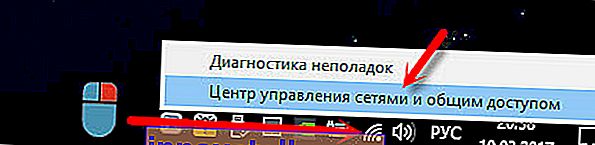
Klicken Sie anschließend auf Ihr Wi-Fi-Netzwerk. Es sieht ungefähr so aus:
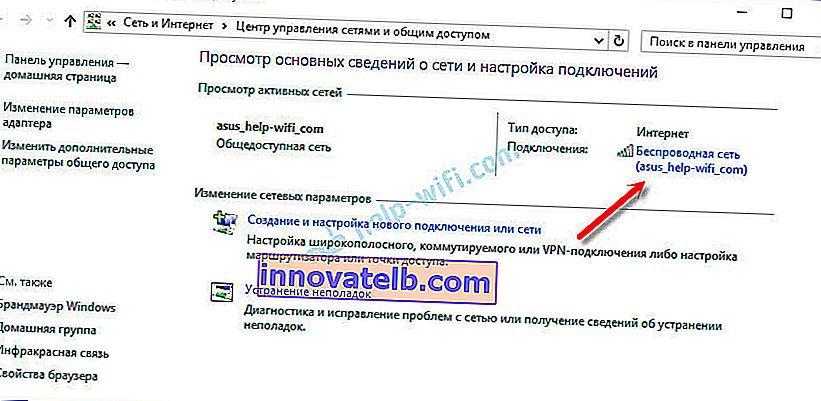
Klicken Sie im neuen Fenster auf die Schaltfläche "Wireless-Eigenschaften". Aktivieren Sie das Kontrollkästchen neben "Verbindung herstellen, auch wenn das Netzwerk seinen Namen (SSID) nicht sendet" und klicken Sie auf "OK".
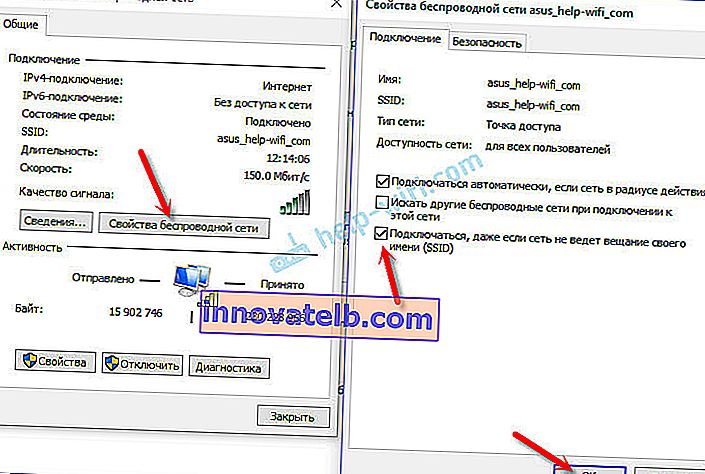
Starten Sie nach diesen Schritten Ihren Laptop neu. Möglicherweise funktioniert das drahtlose Netzwerk danach stabil und die Wi-Fi-Verbindung wird nicht getrennt.
Falls das Problem weiterhin besteht, können Sie versuchen, den WLAN-Adaptertreiber zu aktualisieren, neu zu installieren, zurückzusetzen oder zu entfernen. Wir haben einen separaten Artikel zu diesem Thema: //help-wifi.com/reshenie-problem-i-oshibok/reshenie-problem-s-drajverom-besprovodnogo-wi-fi-adaptera-v-windows-10/
Update: Deaktivieren Sie den Wi-Fi-Adapter, um Strom zu sparen und maximale Leistung einzustellen. Anleitung: //help-wifi.com/raznye-sovety-dlya-windows/nastrojka-elektropitaniya-adaptera-besprovodnoj-seti/ Update: In den Kommentaren haben wir bereits mehrmals eine Lösung veröffentlicht, die zur Lösung des Problems mit einer instabilen Verbindung zu Wi-Fi in beigetragen hat Windows 10.Sie müssen den virtuellen Microsoft Wi-Fi Direct-Adapter und / oder den virtuellen Microsoft Hosted Network-Adapter (falls verfügbar) im Geräte-Manager deaktivieren. Diese Adapter werden benötigt, um WLAN von einem Computer aus zu verteilen. Wenn Sie diese Funktion nicht verwenden, können Sie sie deaktivieren.
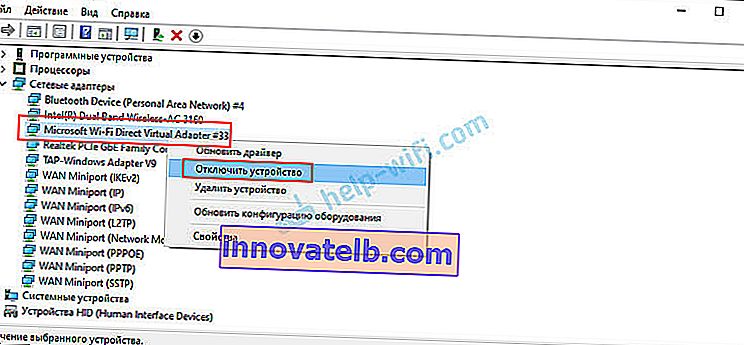
Nach dem Trennen der Verbindung müssen Sie Ihren Computer neu starten.
Lesen Sie mehr im Artikel: Microsoft Wi-Fi Direct Virtual Adapter: Was ist das, Treiber, wie aktiviert, deaktiviert, deinstalliert?
Wenn Sie andere Lösungen für dieses Problem kennen, bitte ich Sie, diese Informationen im Kommentar mitzuteilen. Sie können auch schreiben, ob die oben beschriebene Methode Ihnen geholfen hat oder nicht.